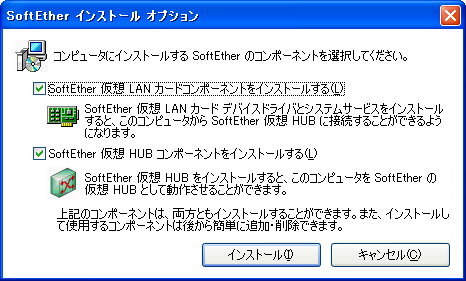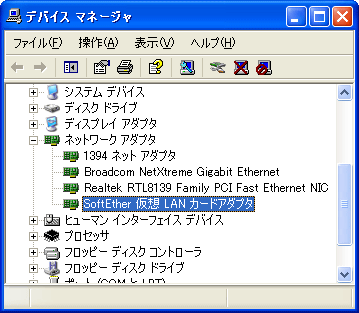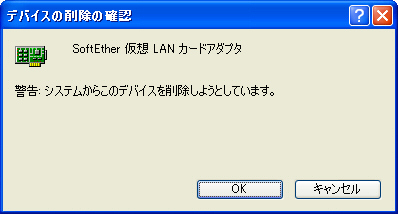|
SoftEther トップ
> オンライン マニュアル > SoftEther のインストール
SoftEther のインストール
 早速、SoftEther
をインストールしてみましょう。他の VPN システムと比較して、SoftEther のインストールは驚くほど簡単です。 早速、SoftEther
をインストールしてみましょう。他の VPN システムと比較して、SoftEther のインストールは驚くほど簡単です。
ダウンロード
SoftEther をインストールするためには、まずダウンロードしなければなりません。ダウンロードを行うには、この Web
ページの左側のメニューから「ダウンロード」をクリックしてください。 安心してインストールしてください
Windows 版の SoftEther は、Windows Installer に対応しています。インストール後、SoftEther
を使用しなくなった場合は完全にアンインストール (クリーンアップ) が可能ですので、ご安心ください。
※ SoftEther をアンインストールするには、Windows コントロール
パネルの「プログラムの追加と削除」を使用してください。 また、SoftEther
をインストールしただけでは、自動的にどこかのネットワークに接続したりすることはありません。仮想 LAN への接続には、SoftEther
接続マネージャでの操作が必要です。SoftEther をインストールするだけでは、既存の環境に悪影響がでる可能性はほとんどありません。
Administrators 権限について
SoftEther をコンピュータにインストールするためには、そのコンピュータの Administrators
権限が必要となります。つまり、管理者ユーザーでなければ SoftEther をコンピュータにインストールすることはできません。 自宅の PC
の場合は、一般ユーザーではなく管理者ユーザーとしてログオンして作業してください。
会社内の PC などでも Administrators
権限を使うことができれば、そのコンピュータにインストールすることができます。Administrators
権限が無い場合は、システム管理者に相談してください。
また、システム管理者の許可を得たうえで自分のノート PC を会社内の HUB に直接接続することによって、そのノート PC に
SoftEther をインストールし、外部と通信することもできます。さらに、そのノート PC 内の仮想 LAN カードと会社内の LAN
に接続された物理的な LAN カードとの間で、自由に ブリッジ接続
を構成することもできます。
インストール
SoftEther のプログラム ファイルをダウンロードしたら、実行してください。自動的にインストーラが起動します。

インストール先のディレクトリは、標準では C:\Program Files\SoftEther
となっています。インストール先をカスタマイズすることも可能です。 仮想 LAN カードと仮想 HUB のインストールの選択
SoftEther の Windows 版インストール ファイルには、SoftEther 仮想 LAN カードと SoftEther 仮想
HUB の 2 つのコンポーネントのプログラム ファイルが 1 つにまとめられて格納されています。 インストール中に、以下のようなダイアログ
ボックスが表示されます。これは、コンピュータに SoftEther 仮想 LAN カードと SoftEther 仮想 HUB
のどちらか、または両方をインストールすることを設定するための画面です。
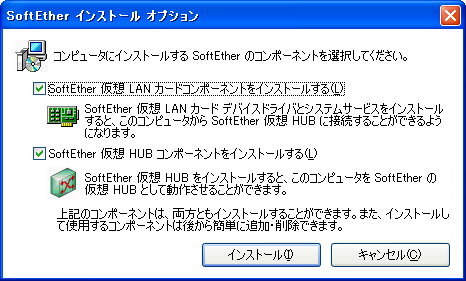
コンピュータを、SoftEther のクライアント、つまり SoftEther 仮想 LAN に接続する PC
としてのみ利用する場合は、「SoftEther 仮想 LAN
カードコンポーネントをインストールする」のみチェックし、もう片方のチェックを外します。 逆に、コンピュータを SoftEther
のサーバー、つまり SoftEther 仮想 HUB としてのみ利用する場合は、「SoftEther 仮想 HUB
コンポーネントをインストールする」のみチェックし、もう片方のチェックを外します。 1 台のコンピュータに仮想 HUB と仮想 LAN
カードの両方をインストールしたい場合は、両方のチェックボックスがチェックされている状態になっていることを確認して、「インストール」をクリックします。1
台のコンピュータに仮想 HUB と仮想 LAN カードをインストールし、仮想 LAN カードの接続先を自分自身 (localhost)
に設定することによって、仮想 HUB となるコンピュータの台数 1 台分を節約することもできます。
このことについては、詳しくは こちら をご覧ください。
インストール後の再起動
SoftEther をインストールすると、コンピュータの再起動が必要になります。 SoftEther はシステム
サービスとカーネルモード ドライバをインストールしますので、これらを正しく初期化するために、必ず 1
回だけ再起動する必要があります。インストーラの指示に従って、必ず再起動を行ってください。
(再起動を行わないまま SoftEther を使用することもできますが、予期せぬトラブルが発生するかも知れません。)
再起動が完了したら、SoftEther の機能をすべて活用することができるようになっています。
インストールしなかったコンポーネントを後からインストールする方法
SoftEther
を最初にコンピュータにインストールする際にインストールしなかったコンポーネントは、後からセットアップを再実行することなく、簡単にインストールすることができます。コンポーネントのインストールには、「SoftEther
ドライバとサービスの設定」ソフトウェアを利用します。このソフトウェアも、SoftEther のインストール時に必ずインストールされます。詳しくは
こちら をクリックしてください。
アンインストール時のドライバの削除
SoftEther をアンインストール (削除) する場合、SoftEther のプログラム ファイルはすべて削除 (クリーンアップ)
されますが、「仮想 LAN カード」をインストールした場合、カーネルモード ドライバ (仮想 LAN カードドライバ)
は自動的に削除されません。 ただし、仮想 LAN カードドライバはアンインストールの際に自動的に使用不可 (無効化)
にされていますので、実用上は全く問題ありません。 もし、ドライバを Windows システム上から完全に削除したい場合は、デバイス
マネージャーから「仮想 LAN カードネットワークアダプタ」を選択し、右クリックして「削除」をクリックし、システムから削除してください。
この場合も、通常はシステムの再起動が必要になることはありません。
※ (注意) SoftEther の使用中にドライバを削除しないでください。
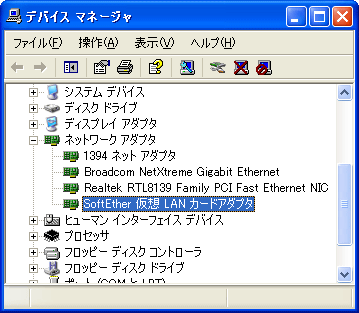
[デバイス マネージャ] に一般的な LAN
カードと同様にインストールされています。
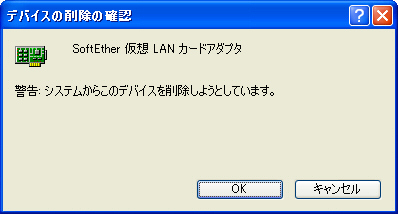
[OK] をクリックするとデバイスドライバを削除できます。 |

 早速、SoftEther
をインストールしてみましょう。他の VPN システムと比較して、SoftEther のインストールは驚くほど簡単です。
早速、SoftEther
をインストールしてみましょう。他の VPN システムと比較して、SoftEther のインストールは驚くほど簡単です。